Myfactory Online-Hilfe
Postfächer
Register "Grundlagen"
Die Myfactory verwaltet E-Mails in Postfächern. Es wird unterschieden zwischen Postfächern für den Postein- und –ausgang. Posteingangsfächer stellen die Verbindung zwischen einem E-Mail-Server und der Myfactory her. Derzeit werden IMAP, EWS und POP3 als E-Mail-Übertragungsprotokolle unterstützt. Postfächer sind entweder öffentlich und damit für alle zugänglich oder Sie werden einem Eigentümer zugeordnet.
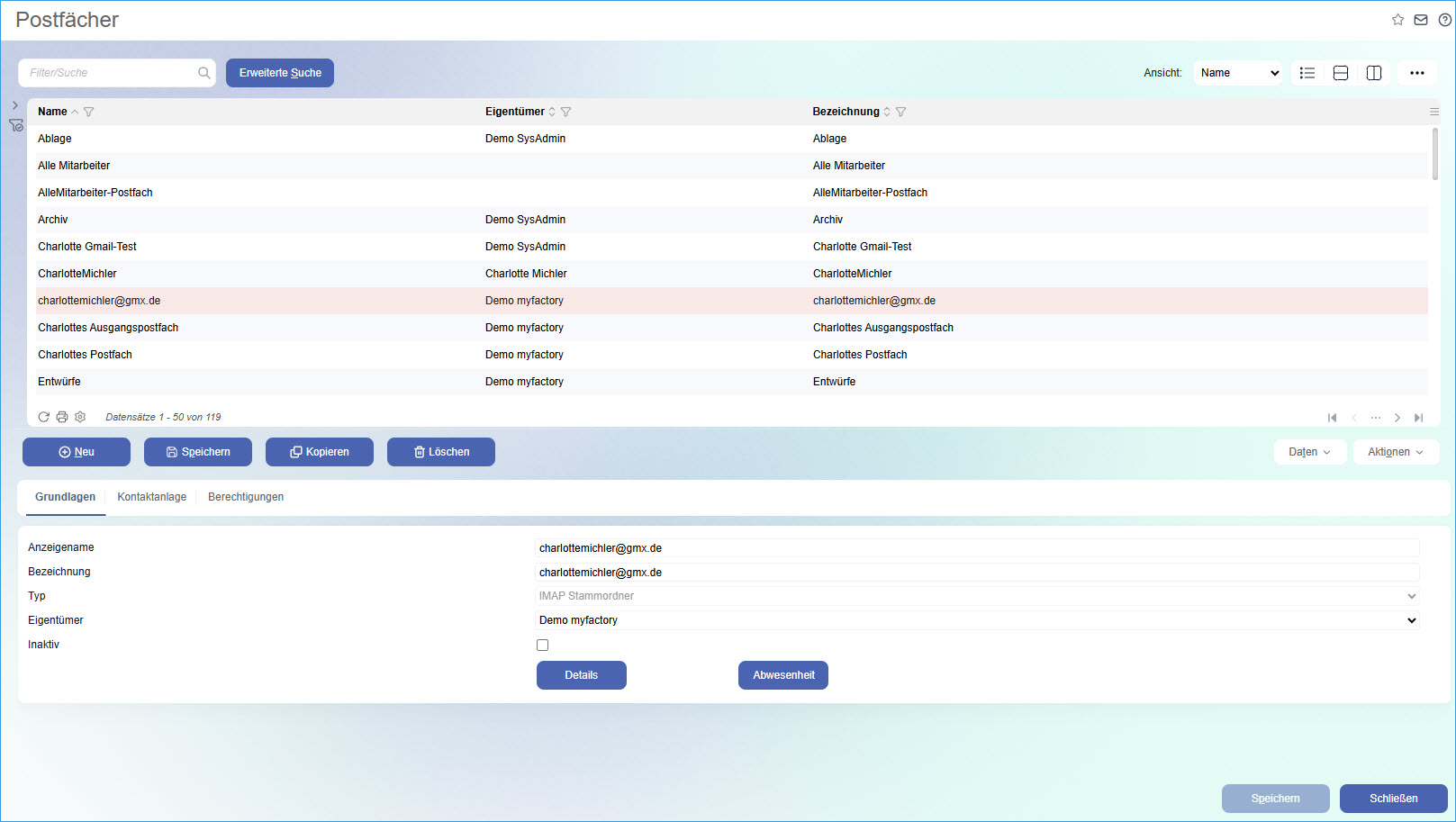
Anzeigename
Geben Sie im Feld "Anzeigename" den Kurznamen des Postfaches an.
Bezeichnung
Im Feld "Bezeichnung" geben Sie eine Bezeichnung für das Postfach ein. Diese wird auch in allen Folgedialogen verwendet.
Typ
Unter "Typ" wählen Sie aus, um welche Postfachart es sich handelt. Hierzu legen Sie bitte zunächst ein neues Postfach an, indem Sie auf die Schaltfläche [ Neu ] klicken. Folgende Typen stehen zur Auswahl:
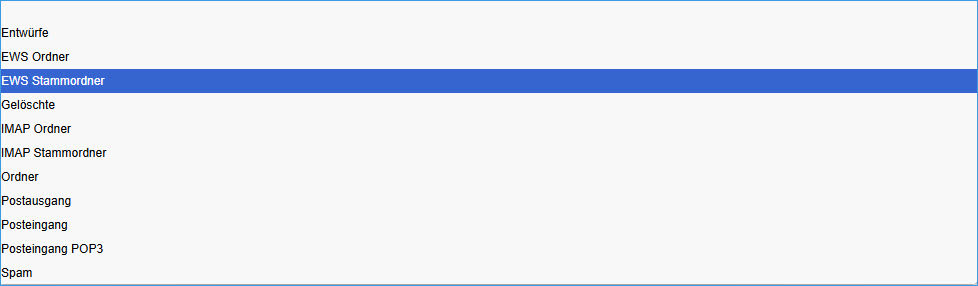
Eigentümer
Wählen Sie bitte den Eigentümer / Besitzer des Postfaches aus. Sollen mehrere Personen auf das Postfach zugreifen können, so hinterlegen Sie hier den Eintrag "Öffentlich" und vergeben im Register "Berechtigungen" die Rechte.
Tipp:
Im Zuge der Einrichtung eines Postausgangspostfaches können Sie nicht nur für sich selbst, sondern auch für andere Nutzer ein "Gesendet"-Postfach auf dem IMAP-Server setzen und es deren Postausgang zuordnen. Dazu benötigen Sie nicht die Anmeldedaten des jeweiligen Nutzers, sie wählen lediglich den gewünschten Eigentümer des Postfaches aus und selektieren dann über die Postfach-Details ein Gesendet-Postfach aus dem sich via Optionsschaltfläche öffnenden Auswahldialog. Die dort aufgelisteten IMAP-Ordner gehören dementsprechend nicht Ihnen als angemeldetem Benutzer, sondern jenem Nutzer, für den Sie (z.B. als Administrator) das "Gesendet"-Postfach setzen möchten.
Schaltfläche [ Details ]
Anhand der [ Details ]-Schaltfläche können Sie für jedes Postfach Informationen zu den Server-Zugangsdaten und den Sicherheitseinstellungen hinterlegen.
Weitere Informationen zu diesem Details
Schaltfläche [ Abwesenheit ]
Hiermit haben Sie die Möglichkeit, eine Abwesenheitsmeldung zu konfigurieren. Aus diesem Dialog heraus können Sie das Einrichten der Abwesenheitsnotiz als Administrator bei Bedarf auch stellvertretend für andere Benutzer übernehmen. Weitere Informationen zum Thema "Abwesenheitsnotiz erstellen" erhalten Sie im Hilfekapitel E-Mail Abwesenheit.
Register "Kontaktanlage"
Dieses Register erlaubt das Anlegen eines Kontaktes beim Versand oder Empfang einer E-Mail. Zunächst selektieren Sie aus dem Auswahlfeld "Kontakt beim Speichern von Nachricht anlegen" entweder "Kein Kontakt" oder "Absender-Adresse" bzw. "Ziel-Adresse". Ergänzend dazu lassen sich noch Kontaktart, Kontaktthema und Kontaktergebnis vermerken.
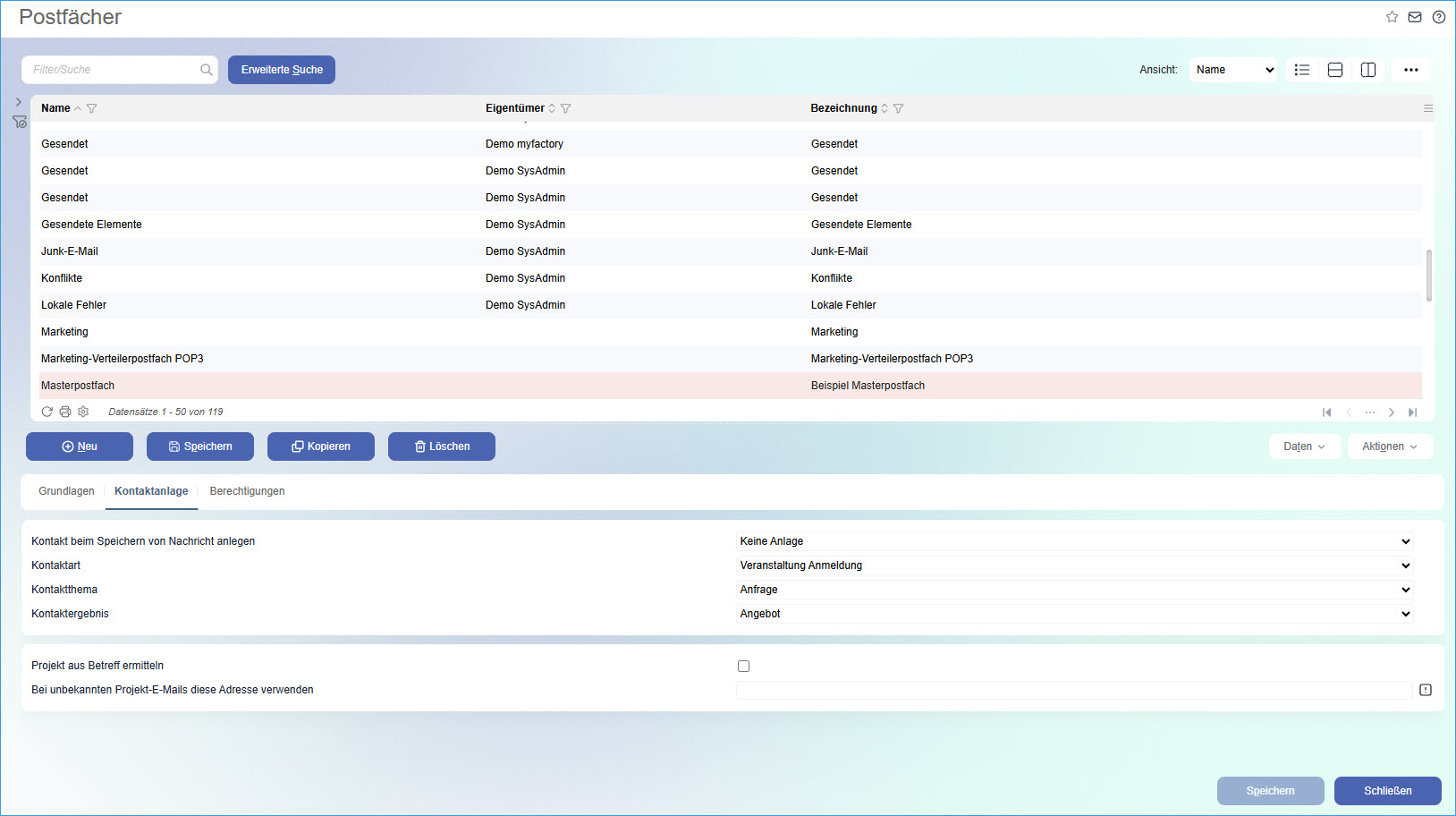
Hinweis zu Absender-Adresse und Ziel-Adresse
Den Punkt "Absender-Adresse" wählen Sie im Dropdown-Menü "Kontakt beim Speichern von Nachricht anlegen" beispielsweise dann aus, wenn Sie über ein Posteingangspostfach verfügen, in dem Sie eingegangene Anwenderanfragen speichern. Für dieses Postfach können Sie dann zu jeder eingehenden Anwenderanfrage einen Kontakt im System hinterlegen.
Umgekehrt ist es bei dem Punkt "Ziel-Adresse". Diesen wählen Sie aus, wenn Sie zum Beispiel über einen Postausgang zum Newsletter-Versand verfügen und Sie für jede einzelne Ziel-E-Mail-Adresse automatisch einen entsprechenden Kontakteintrag anlegen möchten.
Umgekehrt ist es bei dem Punkt "Ziel-Adresse". Diesen wählen Sie aus, wenn Sie zum Beispiel über einen Postausgang zum Newsletter-Versand verfügen und Sie für jede einzelne Ziel-E-Mail-Adresse automatisch einen entsprechenden Kontakteintrag anlegen möchten.
Im unteren Abschnitt des Registers lässt sich noch festlegen, wie mit projektbezogenen E-Mails umgegangen werden soll. Wählen Sie die Checkbox "Projekt aus Betreff ermitteln" an, so erkennt die Myfactory, wenn die Betreffzeile einer Nachricht eine Projektnummer enthält und ordnet diese einer Adressnummer und einem Ansprechpartner zu. Dies erzeugt dann automatisch einen Kontakt für das betreffende Projekt. Kann eine projektbezogene E-Mail keiner Adresse zugeordnet werden, so können Sie diese im nachfolgenden Feld "Bei unbekannten Projekt-E-Mails diese Adresse verwenden" manuell eintragen. Dazu könnten Sie beispielsweise auch eine Dummy-Adressnummer anlegen. Lassen Sie das Feld hingegen leer, so wird kein Kontakt angelegt.
Register "Berechtigungen"
Hinterlegen Sie hier Berechtigungen für das Postfach. Die Einstellungen haben folgende Auswirkungen:
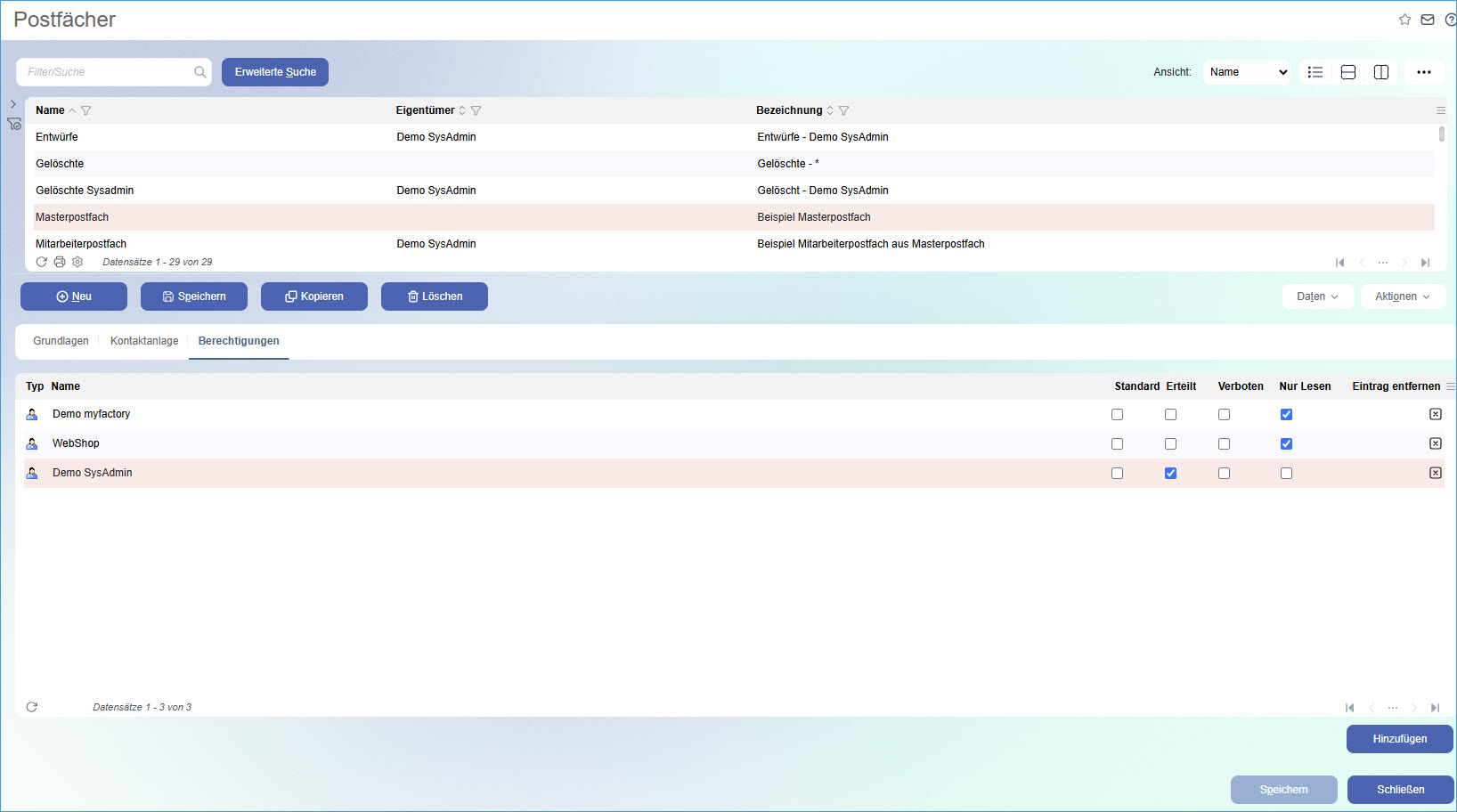
Öffentliches Postfach
Haben Sie im Register "Grundlagen" bei "Eigentümer" "Öffentlich" angegeben, bewirkt das Recht "Erteilt", dass der Benutzer / die Benutzergruppe uneingeschränkten Zugriff auf das E-Mail-Postfach hat und beispielsweise eine E-Mail aus einem öffentlichen Ordner löschen kann.
Das Recht "Verboten" bewirkt, dass das Postfach nicht eingesehen werden kann.
Privates Postfach
Haben Sie einen konkreten Eigentümer für Ihr Postfach ausgewählt, bewirkt das Recht "Nur lesen", dass der Benutzer / die Benutzergruppe auf das Postfach zugreifen und E-Mails lesen, aber nicht löschen kann.
Schaltfläche [ Daten ]
Hier stehen ihnen die folgenden Funktionen zur Verfügung:
Abrufen
Bei Aufruf der Funktion "Abrufen" werden die E-Mails vom Mail-Server des jeweiligen Providers abgerufen. Dabei haben Sie zusätzlich die Möglichkeit, die E-Mails aus Ihrem Postfach beim Provider zu löschen. Aktivieren Sie dazu die Checkbox "E-Mails vom Server löschen". Dieses empfiehlt sich, wenn Sie nur ein begrenztes Postfachvolumen besitzen.
Nachrichten
Hier gelangen Sie zur Anzeige der in dem markierten Postfach enthaltenen Nachrichten. Mit Klick auf diesen Eintrag werden Sie somit zum Kommunikations-Manager weitergeleitet.
Meine Hierarchie
Hierüber öffnen Sie den Hierarchiebaum Ihres Postfachs. Einzelne Postfachordner können Sie hier gemäß Ihren Wünschen anordnen und bearbeiten. Beispielsweise lassen sich Untergruppen festlegen oder Elemente aus dem Hierarchiebaum entfernen. Für weitere Informationen konsultieren Sie bitte das Hilfekapitel Meine Ordnerstruktur. Die prinzipielle Herangehensweise ist in beiden Dialogen gleich.
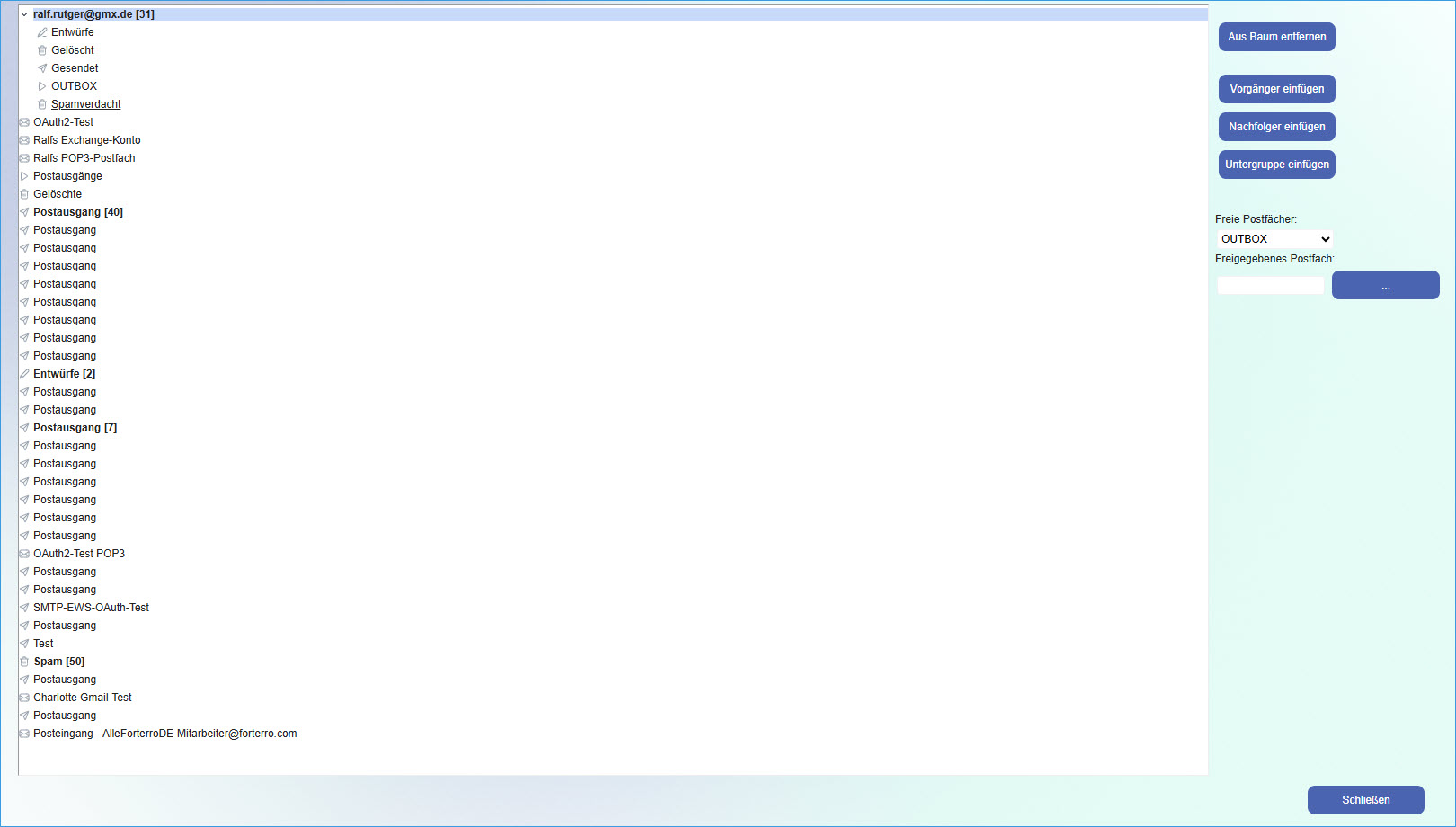
Mit der Auswahlliste "Freie Postfächer" haben Sie die Möglichkeit, noch nicht in die Ordnerhierarchie eingebundene Postfächer dem Hierarchiebaum hinzuzufügen. Unter dem Punkt "Freigegebenes Postfach" können Sie ein privates Postfach in die Ordnerhierarchie einpflegen, das ein bestimmter Eigentümer für Sie freigegeben hat. Klicken Sie dazu auf die neben dem Textfeld befindliche Detail-Schaltfläche [ ... ]. Im sich daraufhin öffnenden Dialogfenster können Sie ein freigegebenes Postfach über die Eingabe des Anzeigenamens und des Eigentümers herausfiltern. Alternativ lässt sich beides auch über das untenstehende Listview auswählen.
Gemeins. Hierarchie
Hierüber gelangen Sie zum Hierarchiebaum aller als "Gemeinsam" deklarierten Postfächer. Die Bearbeitungsmöglichkeiten sind analog zum Menüeintrag "Meine Hierarchie", lediglich die Option zum Hinzufügen freigegebener Postfächer entfällt hier.
